快转视频格式转换器是一款非常好用的视频格式转换器和音频格式转换器,功能强大且完全免费使用。该软件界面美观人性化,支持批量文件转换,支持完成后自动关机,所见即所得人性化操作界面,还支持视频截取,选取最喜欢的片段,视频画面尺寸裁剪,比如去除黑边等。而且可以视频转GIF,音频视频混合制作各种视频演示,还可以图片加音频制作图片相册动画视频,也可以拼接合并多个视频,提取视频里的音乐,MP3剪切等。同时这款软件界面十分简单,不像格式工厂那种有各种参数的设置,你只需要将视频拖入软件界面,然后选择要转换的格式,点击转换就能变成你的设备支持的格式了。此外,除了视频转换功能,快转视频格式转换器还可以将视频转换为gif图片,能将音频和视频整合到一起,是一个真正全能超级强大的视频转换器专业级软件。
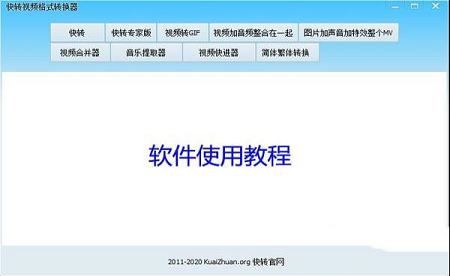
2、支持完成后自动关机
3、所见即所得人性化操作界面。
4、支持视频截取,选取喜欢的片段。
5、视频画面尺寸裁剪,比如去除黑边。
6、视频特效,明亮度,对比度,饱和度。
7、水印,文字图片水印,可以任意拖动水印位置。
8、字幕设置,可以调整文字大小位置。
9、画面旋转,横屏可以转为竖屏。
10、转换时候可以调整音量大小。
11、精彩视频片段截屏可输出JPG PNG BMP格式。
12、转换时预览。
13、多格式输出自定义设置。
14、画面质量设置。
高清视频格式:MKV,VOB,TS...
在线视频格式:FLV,SWF,MP4,WMV,ASF...
游戏机支持:PlayStation视频格式,WII视频格式,XBOX视频格式...
音频格式如:MP3,WMA,WAV,AAC,AC3,AIFF,AMR,AU,M4A,MP2,OGG...
硬件设备如:ipad,Apple TV,iPhone,iPod,HTC,黑莓,三星,Kindle Fire,Nokia,SONY,LG...
多媒体播放器: Creative ZEN,iRiver,ZUNE,SONY Wlakman等等。
1、首先我们打开快转视频格式转换器,接着在来添加一下我们要截取的视频,只需要点击其主界面的“添加文件”就行;
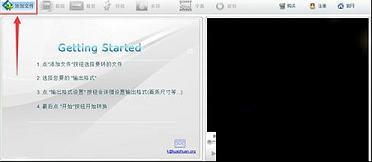
2、添加好视频文件后接着再点击当前页面中的“截取”按钮,进入到视频截取主界面中;
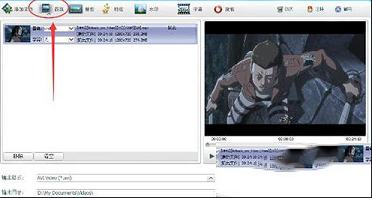
3、进入到“截取”窗口中你可以通过拖动进度条上的两个按钮来选取视频片段,还可可以点击播放试听。截取满意后点击确定即可。如下图所示。
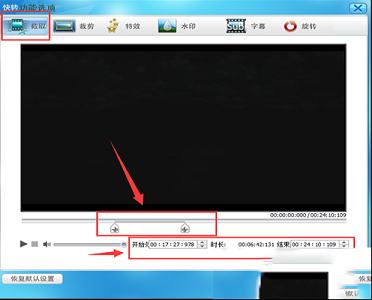
4、当然如果你对视频片段的时间很了解,那你可以直接在下边的“开始”、“结束”中直接输入开始及结束时间也行,选取好后点击播放试听;
5、以上两种方式都可截取大家可根据自己的使用习惯来选择,如果确认以上设置无误后再点击确定。点击确定之后就会弹出以下界面,在这里我们可以为视频设置一下输出格式和输出目录(截取的视频存放在哪里),最后点击“开始”就可以了。等待快转视频转换器转换完成后在自己设置的保存位置找到后就可以使用了。
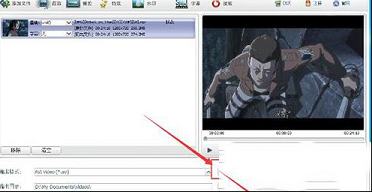
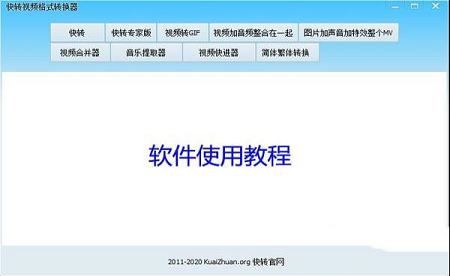
软件功能
1、支持批量文件转换2、支持完成后自动关机
3、所见即所得人性化操作界面。
4、支持视频截取,选取喜欢的片段。
5、视频画面尺寸裁剪,比如去除黑边。
6、视频特效,明亮度,对比度,饱和度。
7、水印,文字图片水印,可以任意拖动水印位置。
8、字幕设置,可以调整文字大小位置。
9、画面旋转,横屏可以转为竖屏。
10、转换时候可以调整音量大小。
11、精彩视频片段截屏可输出JPG PNG BMP格式。
12、转换时预览。
13、多格式输出自定义设置。
14、画面质量设置。
支持格式
支持超多视频格式,RMVB,AVI,MOV,MP4,3GP,WMV,ASF,MPG,MTV,AMV...高清视频格式:MKV,VOB,TS...
在线视频格式:FLV,SWF,MP4,WMV,ASF...
游戏机支持:PlayStation视频格式,WII视频格式,XBOX视频格式...
音频格式如:MP3,WMA,WAV,AAC,AC3,AIFF,AMR,AU,M4A,MP2,OGG...
硬件设备如:ipad,Apple TV,iPhone,iPod,HTC,黑莓,三星,Kindle Fire,Nokia,SONY,LG...
多媒体播放器: Creative ZEN,iRiver,ZUNE,SONY Wlakman等等。
使用方法
快转视频格式转换器怎么截取视频?1、首先我们打开快转视频格式转换器,接着在来添加一下我们要截取的视频,只需要点击其主界面的“添加文件”就行;
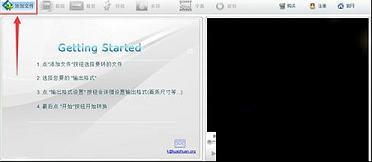
2、添加好视频文件后接着再点击当前页面中的“截取”按钮,进入到视频截取主界面中;
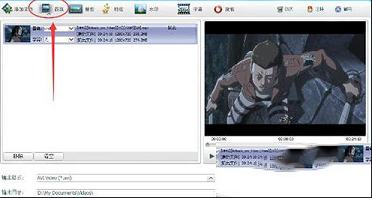
3、进入到“截取”窗口中你可以通过拖动进度条上的两个按钮来选取视频片段,还可可以点击播放试听。截取满意后点击确定即可。如下图所示。
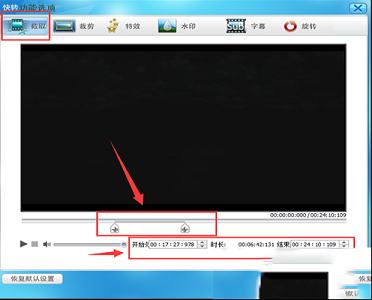
4、当然如果你对视频片段的时间很了解,那你可以直接在下边的“开始”、“结束”中直接输入开始及结束时间也行,选取好后点击播放试听;
5、以上两种方式都可截取大家可根据自己的使用习惯来选择,如果确认以上设置无误后再点击确定。点击确定之后就会弹出以下界面,在这里我们可以为视频设置一下输出格式和输出目录(截取的视频存放在哪里),最后点击“开始”就可以了。等待快转视频转换器转换完成后在自己设置的保存位置找到后就可以使用了。
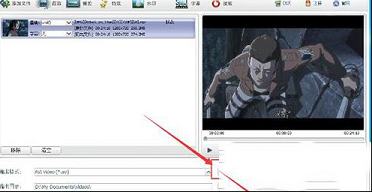
更新日志
1、增加了视频快进器∨ 展开

 Text Editor Prov10.0最新破解版
Text Editor Prov10.0最新破解版
 剪映素材库模板 +125 最新免费版
剪映素材库模板 +125 最新免费版
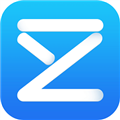 兆懿运行平台 V1.0.0 官方版
兆懿运行平台 V1.0.0 官方版
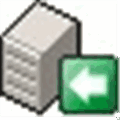 Meeting Timer(桌面倒计时小工具) V1.6.2 官方最新版
Meeting Timer(桌面倒计时小工具) V1.6.2 官方最新版
 JetFlash Online Recovery(创见U盘在线修复工具)v2.1.8.15官方版
JetFlash Online Recovery(创见U盘在线修复工具)v2.1.8.15官方版
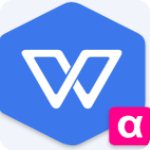 WPS Office 2018去广告纯净版v10.1.0.7224精简版
WPS Office 2018去广告纯净版v10.1.0.7224精简版
 E8票据打印软件 V9.96 官方版
E8票据打印软件 V9.96 官方版
 本地图片识别 V1.0 绿色版
本地图片识别 V1.0 绿色版
 迅捷视频转换器破解版v18.4.23(免注册码/免安装)
迅捷视频转换器破解版v18.4.23(免注册码/免安装)
 格式工厂转换器破解版 V5.13.0 永久免费版
格式工厂转换器破解版 V5.13.0 永久免费版
 hd video converter factory pro(豌豆狐高清视频转换工厂)v18.2中文注册版(附注册码)
hd video converter factory pro(豌豆狐高清视频转换工厂)v18.2中文注册版(附注册码)
 格式工厂(FormatFactory)v4.6.2破解版(永久免费)
格式工厂(FormatFactory)v4.6.2破解版(永久免费)
 FoneLab Video Converter Ultimatev9.0.10破解版
FoneLab Video Converter Ultimatev9.0.10破解版
 格式工厂绿色PC版 V5.12.1 免费版
格式工厂绿色PC版 V5.12.1 免费版
 Movavi Video Converter 2020v20.0.0中文破解版
Movavi Video Converter 2020v20.0.0中文破解版
 XRECode IIIv1.44绿色破解版
XRECode IIIv1.44绿色破解版